苹果手机 vlc 怎么用?
手机上的VLC播放器是一款功能强大的多媒体播放工具,支持多种视频格式,为用户提供了便捷的观影体验,以下是如何在苹果手机上使用VLC播放器的详细指南:
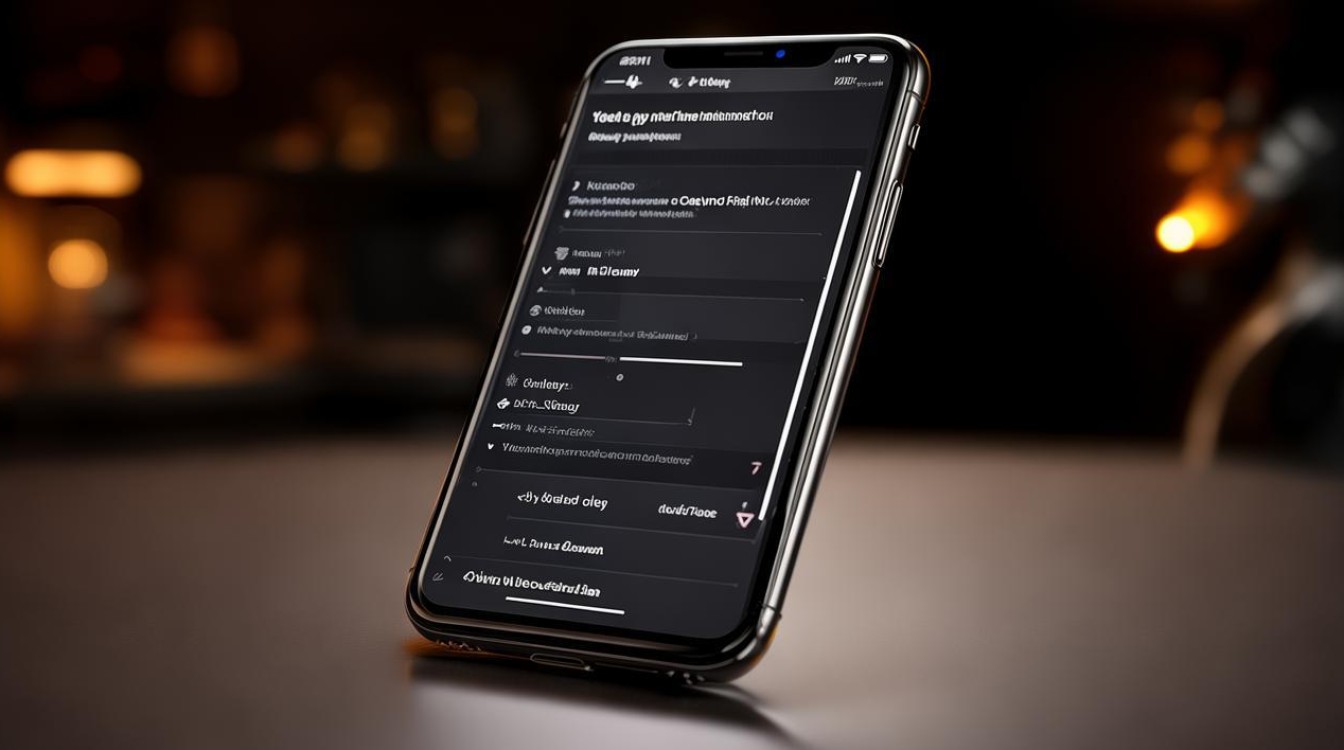
安装与设置
-
下载与安装:打开App Store,搜索“VLC”,找到VLC for Mobile应用并下载安装,安装完成后,首次打开应用可能会请求一些权限,如访问网络等,根据个人需求选择是否允许。
-
初始设置:打开VLC应用后,可能会看到一些引导界面,介绍其基本功能和操作方式,可简单浏览了解,若之前使用过VLC的其他版本或有相关经验,可直接跳过引导。
基本使用方法
-
文件导入
- 通过iTunes传输:将苹果手机连接到电脑,打开iTunes软件,在iTunes中找到你的设备,进入“应用程序”选项卡,在下方的文件共享区域找到VLC应用,然后把电脑上的视频文件拖放到VLC的文档列表中,即可完成传输。
- 利用苹果的“文件”应用:在苹果手机上打开“文件”应用,通过苹果的隔空投送功能从其他苹果设备接收视频文件,或者通过云盘等存储服务下载视频文件到“文件”应用中,再在VLC中通过“文件”选项卡找到相应位置打开文件。
- Wi-Fi传输:确保苹果手机和电脑连接在同一Wi-Fi网络下,在电脑上打开浏览器,输入VLC显示的IP地址和端口号,进入VLC的Web界面,点击“上传文件”按钮,选择要传输的视频文件,即可将文件传输到手机中的VLC里。
-
播放本地视频:在VLC的主界面中,点击“媒体”选项卡,再点击“文件”,即可浏览手机存储中的视频文件,找到你想要播放的文件点击即可开始播放,播放过程中,可以通过屏幕底部的控制栏进行暂停、播放、快进、快退等操作,还可以通过手势缩放画面大小。
-
播放网络流媒体:点击“媒体”选项卡,再点击“网络串流”,输入网络流媒体的URL地址,VLC会自动识别并开始播放,不过需要注意的是,网络流媒体的播放效果可能会受到网络状况的影响。
高级功能使用
-
字幕添加:播放视频时,点击屏幕下方的字幕按钮,可选择加载本地字幕文件或在线搜索字幕,若选择加载本地字幕文件,需提前将字幕文件与视频文件放在同一文件夹下,且字幕文件的名称与视频文件名称相同,VLC会自动识别并加载字幕。
-
音频均衡器设置:在播放视频时,点击屏幕右上角的更多选项按钮,选择“音频均衡器”,可根据个人喜好调整不同频段的音量大小,以获得更好的音频效果。
-
播放列表创建:点击“媒体”选项卡,再点击“播放列表”,点击“+”按钮添加视频文件或文件夹,还可对播放列表中的文件进行排序和删除操作,方便连续播放多个视频。
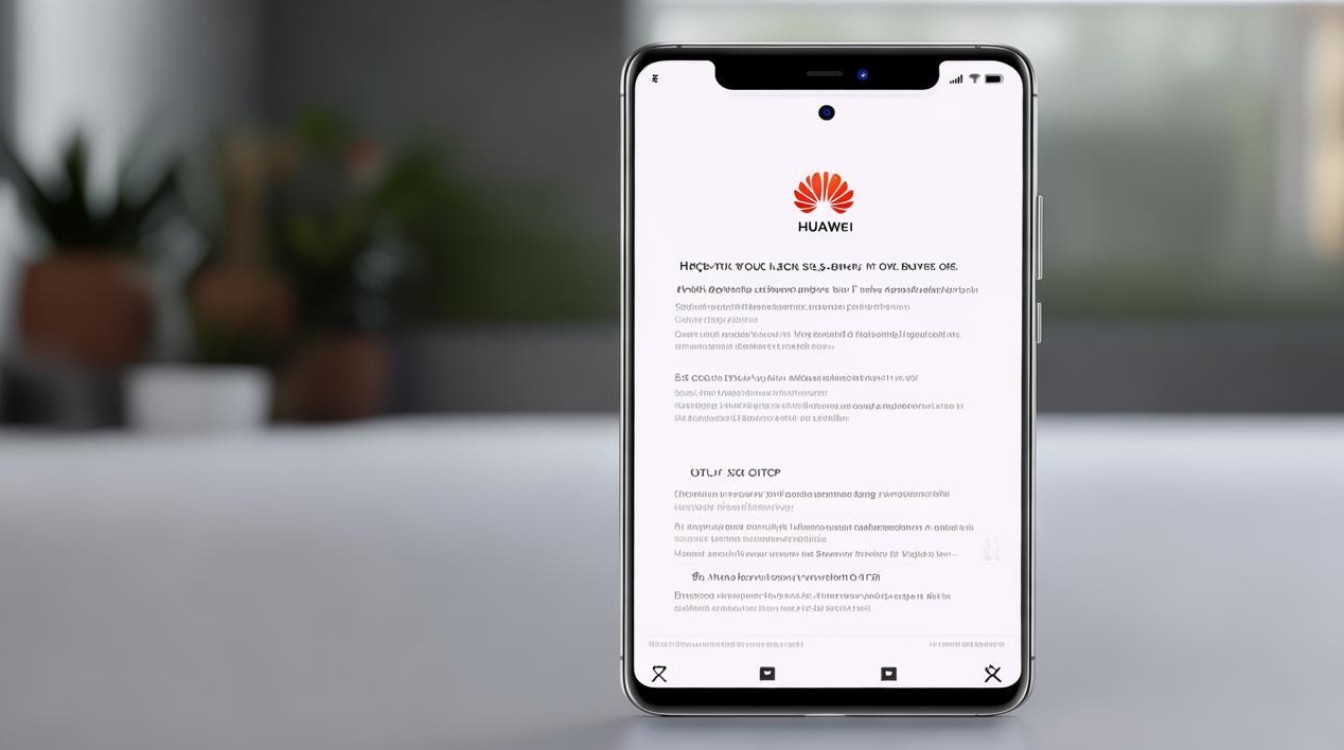
常见问题及解决方法
-
视频无法播放:可能是视频格式不兼容,虽然VLC支持大部分主流视频格式,但某些特殊格式可能仍无法播放,此时可尝试将视频转换为常见的格式,如MP4、AVI等,若视频文件损坏或不完整,也会导致无法播放,可重新下载或传输视频文件。
-
播放卡顿:如果是网络流媒体播放卡顿,可能是网络状况不佳,可尝试切换到更稳定的网络环境,若是本地视频播放卡顿,可能是手机性能不足或视频文件分辨率过高,可尝试降低视频分辨率或关闭其他后台运行的应用程序,以释放手机资源。
与其他设备的交互
-
与Mac电脑共享文件:打开电脑的共享文件功能,在系统设置中找到共享并开启,把想要共享的文件夹添加进来,然后打开iPhone的VLC,若和Mac在同一局域网,应该可以看到自己的Mac,点击电脑并输入系统的用户名和密码,即可看到共享的文件夹,可从中选择视频文件播放。
-
调用Dropbox视频文件:如果用户是Dropbox付费用户且网速较快,可将视频放到PC端的Dropbox文件夹,Dropbox会上传到其官方服务器,然后用户在VLC中调用Dropbox文件夹里的视频,从Dropbox官方服务器下载到手机播放。
FAQs
如何在VLC中设置播放画面的比例? 在播放视频时,点击屏幕右下角的更多选项按钮,在弹出的菜单中选择“画面比例”,可选择4:3、16:9、16:10等几种常见尺寸,还可根据个人喜好选择“拉伸”或“原始”比例。
VLC支持哪些音频格式的播放? VLC支持绝大部分常见的音频格式,如MP3、WAV、FLAC、AAC等,以及一些不太常见的音频格式,基本可以满足用户对各种音频文件的播放需求
版权声明:本文由环云手机汇 - 聚焦全球新机与行业动态!发布,如需转载请注明出处。




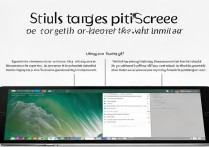
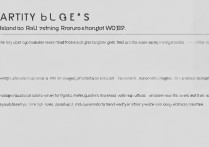
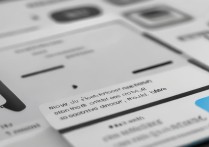





 冀ICP备2021017634号-5
冀ICP备2021017634号-5
 冀公网安备13062802000102号
冀公网安备13062802000102号